Sarkainkohtien avulla voit tasata tekstiä vasemmalle, oikealle tai keskelle tai käyttää desimaalisarkaintasausta. Voit myös lisätä sarkainkohdan eteen automaattisesti erikoismerkkejä, kuten katkoviivoja, pisteitä tai viivoja. Voit luoda julkaisun kaikkiin tekstiruutuihin eri sarkainkohdat.
Kun lisäät sarkainpisteen tekstiruutuun Publisher, sarkainpisteen merkki näkyy työtilan yläreunassa viivaimessa.

Voit etsiä kaikki sarkainvaihtoehdot napsauttamalla sarkainvalitsinta vaaka- ja pystyviivainten välissä. Kun näkyviin tulee sarkain, napsauta viivaimen kohtaa, johon haluat sijoittaa sarkainviivaimen.
Minkä tyyppistä sarkainta kannattaa käyttää?
|
|
Vasen sarkain määrittää tekstin alkamisen sijainnin, joka suoritetaan oikealle kirjoitettaessa. |
|
|
Keskimmäinen sarkainkohta määrittää sijainnin tekstin keskelle. Kirjoittamasi teksti asettuu tasan tämän kohdan kummallekin puolelle. |
|
|
Oikea sarkain määrittää tekstin oikean lopun. Teksti siirtyy vasemmalle kirjoituksen aikana. |
|
|
Tämä sarkainkohta tasaa numerot desimaalipilkun ympärille. Desimaalipilkku pysyy aina samassa kohdassa numeroiden määrästä huolimatta. (Voit tasata numerot vain desimaalipilkun ympärille. Desimaalisarkainta ei voi käyttää lukujen tasaamiseksi eri merkin, kuten yhdysmerkin tai et-merkin, ympärille.) |
Kaksoisnapsauta vaakaviivainta, johon haluat sarkainviivaimen, ja Sarkain-valintaikkuna avautuu. Tässä voit määrittää sarkainkohtaan tiettyjä mittoja käyttämällä ja voit lisätä johtajia sarkainkohtaan.
-
Napsauta tekstiruutua.
-
Valitse Aloitusja napsauta sitten Kappale-valintaikkunan avainta.
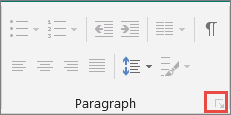
-
Kirjoita Oletussarkain-ruutuun etäisyys, jonka haluat sarkainten välillä.
Huomautus: Tämä asetus koskee vain tekstiruutuja, jotka luot samassa julkaisussa.
Uuden sarkain kohteen luominen
-
Valitse muutettavat kappaleet.
-
Tee jompikumpi seuraavista:
-
Jos haluat luoda uuden vasemman sarkainkulman, napsauta vaakaviivainta, johon haluat sarkainviivaimen.
Viivaimessa näkyy sarkainmerkki.
-
Jos haluat luoda uuden oikean, keskittävän tai desimaalisarkainpisteen, napsauta sarkainvalitsinta

-
-
Napsauta tekstiä, johon haluat lisätä välilehden, ja paina sitten näppäimistön SARKAIN-näppäintä.
Huomautus: Napsauta taulukon solussa kohtaa, johon haluat lisätä välilehden, ja paina sitten näppäinyhdistelmää CTRL+SARKAIN.
Sarkainkohdan poistaminen
-
Valitse muutettavat kappaleet.
-
Tee jompikumpi seuraavista:
-
Jos haluat poistaa yhden sarkainpisteen kappaleista, joissa on samat sarkainkohtien asetukset, vedä sarkainpisteen merkki pois vaakaviivaimesta.
-
Jos haluat poistaa kaikki sarkainkohdat valituista kappaleista, valitse Aloitus,napsauta Kappale-valintaikkunan avainta, napsauta sarkaintaja valitse sitten Tyhjennä kaikki.
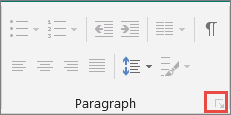
-
-
Napsauta kappaletta, joka sisältää muutettavan sarkainruudun.
-
Kaksoisnapsauta vaakaviivaimessa sarkainpisteen merkkiä.
-
Valitse Vetäjä-kohdassa haluamasi vetäjätyyliasetus ja valitse sitten OK.
-
Valitse muutettavat kappaleet.
-
Valitse Aloitusja napsauta sitten Kappale-valintaikkunan avainta.
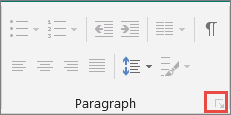
-
Valitse Välilehdet-välilehti.
-
Kirjoita jokaiselle lisättävälle sarkainkokelle sarkain kohdan sarkain kohta ja valitse sitten Aseta.
-
Valitse Tasaus- ja Täytemerkki-kohdissa haluamasi vaihtoehdot ja valitse sitten OK.













